访问小米路由器硬盘方法步骤.doc
电脑无法访问小米路由硬盘怎么办

电脑无法访问小米路由硬盘怎么办
相信有很多人使用小米路由硬盘的时候会发现电脑访问不了小米路由器硬盘的问题吧,下面是小编给大家整理的一些有关电脑无法访问小米路由硬盘的解决方法,希望对大家有帮助!
电脑无法访问小米路由硬盘的解决方法
首先在计算机桌面鼠标右击“计算机”图标选择“管理”菜单;
在打开的计算机管理窗口中,点击左边列表中的“设备管理”,然后再右侧的窗口中找到并点击打开“网络适配器”;
接着在窗体的主菜单中,点击“查看”菜单,勾选上“显示隐藏的设备”菜单项,就可以看到刚才的“网络适配器”下会多出很多设备列表,如下图所示,我们找到名称后带有#号加数字结尾的设备,我的计算机中有一个:Microsoft ISATAP Adapter #2;
接着在刚才找到的设备上,鼠标点击右键,在弹出的菜单中,选择“卸载”;
点击卸载后,会弹出确认对话框,是否卸载的提示,点击“确
定”卸载即可;
卸载后的设备列表就是如图中的样子,没有前边说的那个设备,说明卸载完成,之后重启计算机,就可以找到你的小米路由硬盘了。
上面就是Ghost win7旗舰版系统/xitong/下无法访问小米路由硬盘如何解决的全部内容,有遇到这样问题的朋友们就可以根据上面的方法步骤进行解决了,希望可以帮助到大家。
看了“电脑无法访问小米路由硬盘怎么办”的人还看了
1.小米路由器19
2.168.31.1无法访问怎么办
2.小米路由器管理界面打不开怎么办
3.如何解决电脑检测不到硬盘
4.电脑F盘打不开无法访问的解决办法
5.电脑无法显示已经连接的移动硬盘的解决方法。
【最新】小米路由器pro设置word版本 (2页)
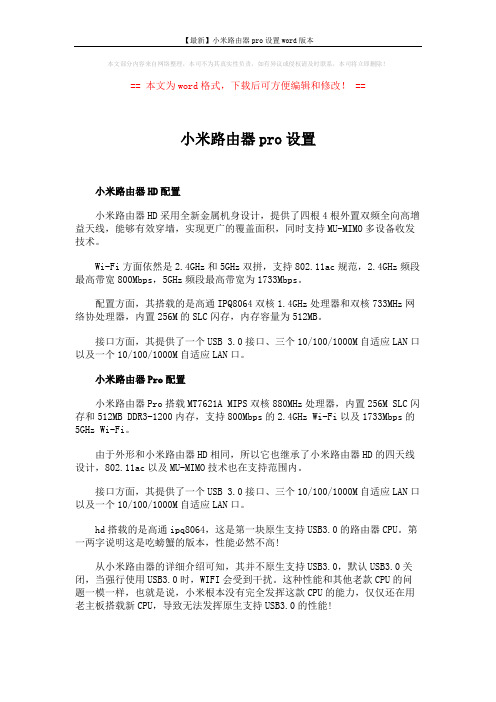
【最新】小米路由器pro设置word版本本文部分内容来自网络整理,本司不为其真实性负责,如有异议或侵权请及时联系,本司将立即删除!== 本文为word格式,下载后可方便编辑和修改! ==小米路由器pro设置小米路由器HD配置小米路由器HD采用全新金属机身设计,提供了四根4根外置双频全向高增益天线,能够有效穿墙,实现更广的覆盖面积,同时支持MU-MIMO多设备收发技术。
Wi-Fi方面依然是2.4GHz和5GHz双拼,支持802.11ac规范,2.4GHz频段最高带宽800Mbps,5GHz频段最高带宽为1733Mbps。
配置方面,其搭载的是高通IPQ8064双核1.4GHz处理器和双核733MHz网络协处理器,内置256M的SLC闪存,内存容量为512MB。
接口方面,其提供了一个USB 3.0接口、三个10/100/1000M自适应LAN口以及一个10/100/1000M自适应LAN口。
小米路由器Pro配置小米路由器Pro搭载MT7621A MIPS双核880MHz处理器,内置256M SLC闪存和512MB DDR3-1200内存,支持800Mbps的2.4GHz Wi-Fi以及1733Mbps的5GHz Wi-Fi。
由于外形和小米路由器HD相同,所以它也继承了小米路由器HD的四天线设计,802.11ac以及MU-MIMO技术也在支持范围内。
接口方面,其提供了一个USB 3.0接口、三个10/100/1000M自适应LAN口以及一个10/100/1000M自适应LAN口。
hd搭载的是高通ipq8064,这是第一块原生支持USB3.0的路由器CPU。
第一两字说明这是吃螃蟹的版本,性能必然不高!从小米路由器的详细介绍可知,其并不原生支持USB3.0,默认USB3.0关闭,当强行使用USB3.0时,WIFI会受到干扰。
这种性能和其他老款CPU的问题一模一样,也就是说,小米根本没有完全发挥这款CPU的能力,仅仅还在用老主板搭载新CPU,导致无法发挥原生支持USB3.0的性能!。
小米路由器HD硬盘资源的远程访问设置的图文教程
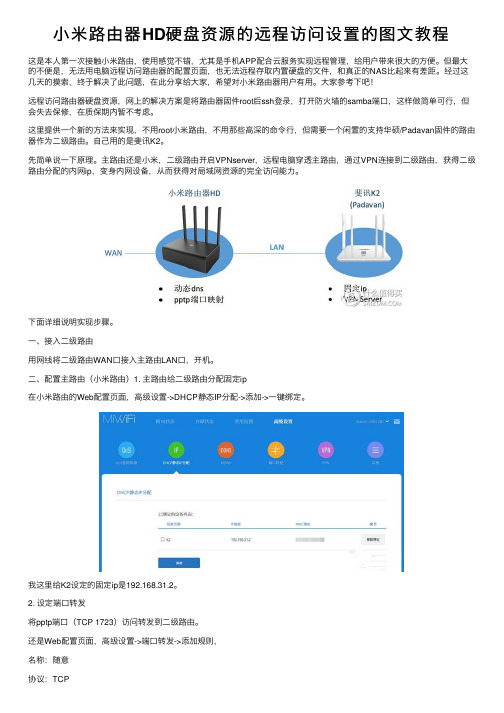
⼩⽶路由器HD硬盘资源的远程访问设置的图⽂教程这是本⼈第⼀次接触⼩⽶路由,使⽤感觉不错,尤其是⼿机APP配合云服务实现远程管理,给⽤户带来很⼤的⽅便。
但最⼤的不便是,⽆法⽤电脑远程访问路由器的配置页⾯,也⽆法远程存取内置硬盘的⽂件,和真正的NAS⽐起来有差距。
经过这⼏天的摸索,终于解决了此问题,在此分享给⼤家,希望对⼩⽶路由器⽤户有⽤。
⼤家参考下吧!远程访问路由器硬盘资源,⽹上的解决⽅案是将路由器固件root后ssh登录,打开防⽕墙的samba端⼝,这样做简单可⾏,但会失去保修,在质保期内暂不考虑。
这⾥提供⼀个新的⽅法来实现,不⽤root⼩⽶路由,不⽤那些⾼深的命令⾏,但需要⼀个闲置的⽀持华硕/Padavan固件的路由器作为⼆级路由。
⾃⼰⽤的是斐讯K2。
先简单说⼀下原理。
主路由还是⼩⽶,⼆级路由开启VPNserver,远程电脑穿透主路由,通过VPN连接到⼆级路由,获得⼆级路由分配的内⽹ip,变⾝内⽹设备,从⽽获得对局域⽹资源的完全访问能⼒。
下⾯详细说明实现步骤。
⼀、接⼊⼆级路由⽤⽹线将⼆级路由WAN⼝接⼊主路由LAN⼝,开机。
⼆、配置主路由(⼩⽶路由)1. 主路由给⼆级路由分配固定ip在⼩⽶路由的Web配置页⾯,⾼级设置->DHCP静态IP分配->添加->⼀键绑定。
我这⾥给K2设定的固定ip是192.168.31.2。
2. 设定端⼝转发将pptp端⼝(TCP 1723)访问转发到⼆级路由。
还是Web配置页⾯,⾼级设置->端⼝转发->添加规则,名称:随意协议:TCP外部端⼝:1723内部IP地址:192.168.31.2(即⼆级路由的固定ip)内部端⼝:17233. 关于动态DNS⼀般家庭宽带都是动态ip,为了远程能够找到家庭宽带的地址,需要使⽤⼀个动态DNS服务,才能通过域名解析连接到家庭⽹络。
⼩⽶路由⽀持花⽣壳()、公云()、、这4个服务商。
那么问题来了,花⽣壳和公云的免费账户只⽀持电信线路,dyndns已完全取消了免费服务,永远是连接错误。
小米路由器U盘刷机方法步骤
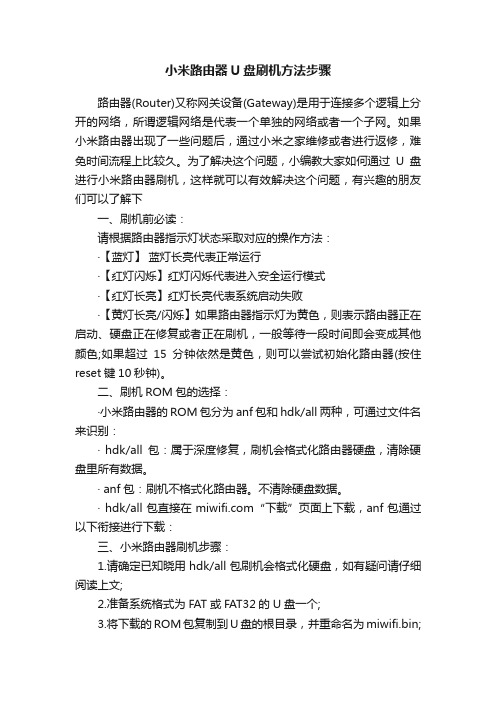
小米路由器U盘刷机方法步骤路由器(Router)又称网关设备(Gateway)是用于连接多个逻辑上分开的网络,所谓逻辑网络是代表一个单独的网络或者一个子网。
如果小米路由器出现了一些问题后,通过小米之家维修或者进行返修,难免时间流程上比较久。
为了解决这个问题,小编教大家如何通过U盘进行小米路由器刷机,这样就可以有效解决这个问题,有兴趣的朋友们可以了解下一、刷机前必读:请根据路由器指示灯状态采取对应的操作方法:·【蓝灯】蓝灯长亮代表正常运行·【红灯闪烁】红灯闪烁代表进入安全运行模式·【红灯长亮】红灯长亮代表系统启动失败·【黄灯长亮/闪烁】如果路由器指示灯为黄色,则表示路由器正在启动、硬盘正在修复或者正在刷机,一般等待一段时间即会变成其他颜色;如果超过15分钟依然是黄色,则可以尝试初始化路由器(按住reset键10秒钟)。
二、刷机ROM包的选择:·小米路由器的ROM包分为anf包和hdk/all两种,可通过文件名来识别:· hdk/all包:属于深度修复,刷机会格式化路由器硬盘,清除硬盘里所有数据。
· anf包:刷机不格式化路由器。
不清除硬盘数据。
· hdk/all包直接在“下载”页面上下载,anf包通过以下衔接进行下载:三、小米路由器刷机步骤:1.请确定已知晓用hdk/all包刷机会格式化硬盘,如有疑问请仔细阅读上文;2.准备系统格式为FAT或FAT32的U盘一个;3.将下载的ROM包复制到U盘的根目录,并重命名为miwifi.bin;4.断开小米路由器的电源,将U盘插入路由器USB接口;5.用细长工具将reset键按下,重新接入电源,等待指示灯变为黄色闪烁状态后松开reset键;6.等待刷机完成,整个过程约为10分钟,完成后系统会自动重启并进入自动启动状态;如果出现异常、失败、U盘无法读取的状况,会进入红灯状态,建议重试或更换U盘再试。
miwifi小米路由器的设置教程
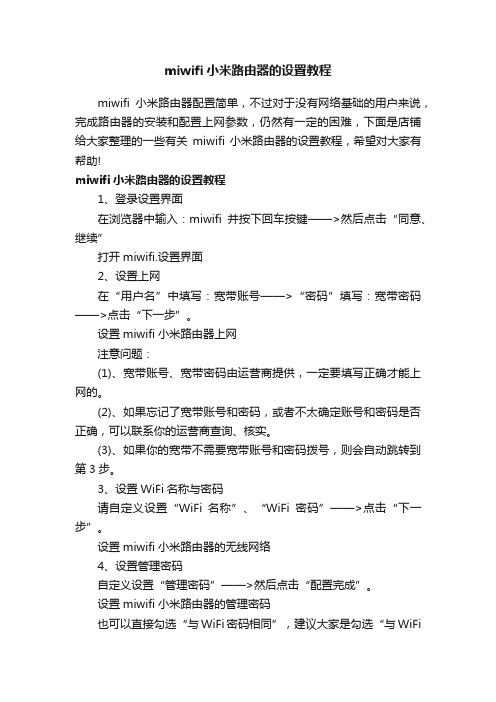
miwifi小米路由器的设置教程miwifi小米路由器配置简单,不过对于没有网络基础的用户来说,完成路由器的安装和配置上网参数,仍然有一定的困难,下面是店铺给大家整理的一些有关miwifi小米路由器的设置教程,希望对大家有帮助!miwifi小米路由器的设置教程1、登录设置界面在浏览器中输入:miwifi并按下回车按键——>然后点击“同意、继续”打开miwifi.设置界面2、设置上网在“用户名”中填写:宽带账号——>“密码”填写:宽带密码——>点击“下一步”。
设置miwifi小米路由器上网注意问题:(1)、宽带账号、宽带密码由运营商提供,一定要填写正确才能上网的。
(2)、如果忘记了宽带账号和密码,或者不太确定账号和密码是否正确,可以联系你的运营商查询、核实。
(3)、如果你的宽带不需要宽带账号和密码拨号,则会自动跳转到第3步。
3、设置WiFi名称与密码请自定义设置“WiFi名称”、“WiFi密码”——>点击“下一步”。
设置miwifi小米路由器的无线网络4、设置管理密码自定义设置“管理密码”——>然后点击“配置完成”。
设置miwifi小米路由器的管理密码也可以直接勾选“与WiFi密码相同”,建议大家是勾选“与WiFi密码相同”——>然后点击“配置完成”。
设置miwifi小米路由器的管理密码2注意问题:如果你另外单独设置了管理密码,请牢记刚才设置的管理密码,之后登录的时候,必须要要输入这个密码,才能够登录到小米路由器的设置界面了。
5、初始化配置miwifi小米路由器正在初始化设置6、配置完成miwifi小米路由器设置完成!。
Linux 下玩转小米路由器文件访问
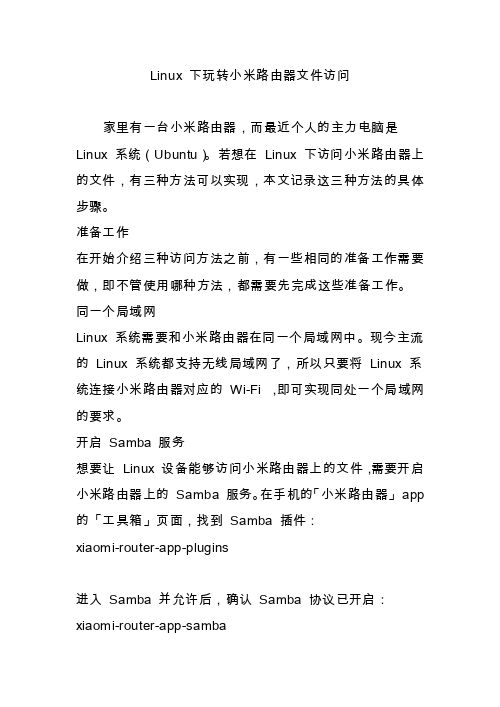
Linux 下玩转小米路由器文件访问家里有一台小米路由器,而最近个人的主力电脑是Linux 系统(Ubuntu)。
若想在Linux 下访问小米路由器上的文件,有三种方法可以实现,本文记录这三种方法的具体步骤。
准备工作在开始介绍三种访问方法之前,有一些相同的准备工作需要做,即不管使用哪种方法,都需要先完成这些准备工作。
同一个局域网Linux 系统需要和小米路由器在同一个局域网中。
现今主流的Linux 系统都支持无线局域网了,所以只要将Linux 系统连接小米路由器对应的Wi-Fi ,即可实现同处一个局域网的要求。
开启Samba 服务想要让Linux 设备能够访问小米路由器上的文件,需要开启小米路由器上的Samba 服务。
在手机的「小米路由器」app 的「工具箱」页面,找到Samba 插件:xiaomi-router-app-plugins进入Samba 并允许后,确认Samba 协议已开启:xiaomi-router-app-samba从上图可见,小米电视和小米盒子的正常工作也是依赖于Samba 服务的。
开启全盘访问除了Samba 服务之外,还需要打开Linux 对应设备的「路由全盘访问」权限。
首先,在app 的「路由」页面,找到Linux 系统对应的设备名称,如Yubuntu:xiaomi-router-app-home点击此设备进入设置页面,开启「路由全盘访问」权限:xiaomi-router-disk-access这样,app 上的设置就完成了。
另外提前说明一点,全盘访问权限并不是必须的,但有了这个权限会方便很多,下文会详细说明。
方法一:通过smbclient 访问由前面的准备工作可知,小米路由器上的文件是通过Samba 服务对外提供访问的,小米路由器就是一台Samba 服务器,而Linux 设备是Samba 客户端,因此可以使用smbclient 命令来访问。
smbclient 命令提供了一种类似ftp 命令的方式访问Samba 服务器。
电脑无法访问小米路由器的解决办法是什么
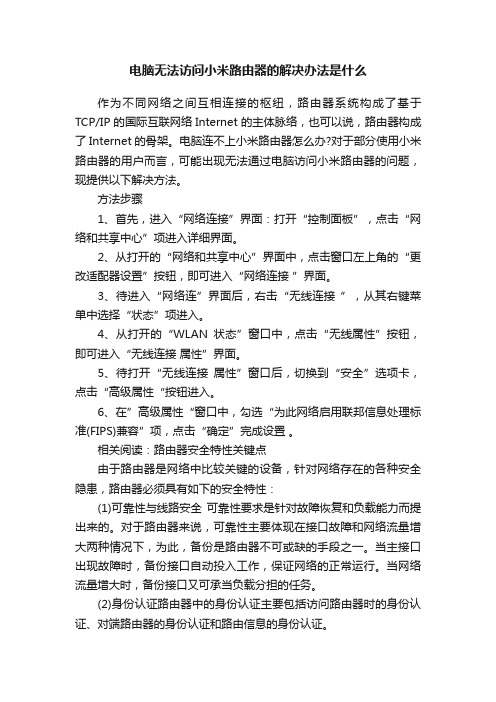
电脑无法访问小米路由器的解决办法是什么作为不同网络之间互相连接的枢纽,路由器系统构成了基于TCP/IP 的国际互联网络Internet 的主体脉络,也可以说,路由器构成了Internet的骨架。
电脑连不上小米路由器怎么办?对于部分使用小米路由器的用户而言,可能出现无法通过电脑访问小米路由器的问题,现提供以下解决方法。
方法步骤1、首先,进入“网络连接”界面:打开“控制面板”,点击“网络和共享中心”项进入详细界面。
2、从打开的“网络和共享中心”界面中,点击窗口左上角的“更改适配器设置”按钮,即可进入“网络连接”界面。
3、待进入“网络连”界面后,右击“无线连接”,从其右键菜单中选择“状态”项进入。
4、从打开的“WLAN状态”窗口中,点击“无线属性”按钮,即可进入“无线连接属性”界面。
5、待打开“无线连接属性”窗口后,切换到“安全”选项卡,点击“高级属性“按钮进入。
6、在”高级属性“窗口中,勾选“为此网络启用联邦信息处理标准(FIPS)兼容”项,点击“确定”完成设置。
相关阅读:路由器安全特性关键点由于路由器是网络中比较关键的设备,针对网络存在的各种安全隐患,路由器必须具有如下的安全特性:(1)可靠性与线路安全可靠性要求是针对故障恢复和负载能力而提出来的。
对于路由器来说,可靠性主要体现在接口故障和网络流量增大两种情况下,为此,备份是路由器不可或缺的手段之一。
当主接口出现故障时,备份接口自动投入工作,保证网络的正常运行。
当网络流量增大时,备份接口又可承当负载分担的任务。
(2)身份认证路由器中的身份认证主要包括访问路由器时的身份认证、对端路由器的身份认证和路由信息的身份认证。
(3)访问控制对于路由器的访问控制,需要进行口令的分级保护。
有基于IP地址的访问控制和基于用户的访问控制。
(4)信息隐藏与对端通信时,不一定需要用真实身份进行通信。
通过地址转换,可以做到隐藏网内地址,只以公共地址的方式访问外部网络。
除了由内部网络首先发起的连接,网外用户不能通过地址转换直接访问网内资源。
【优质】小米路由器局访问电脑-范文word版 (4页)
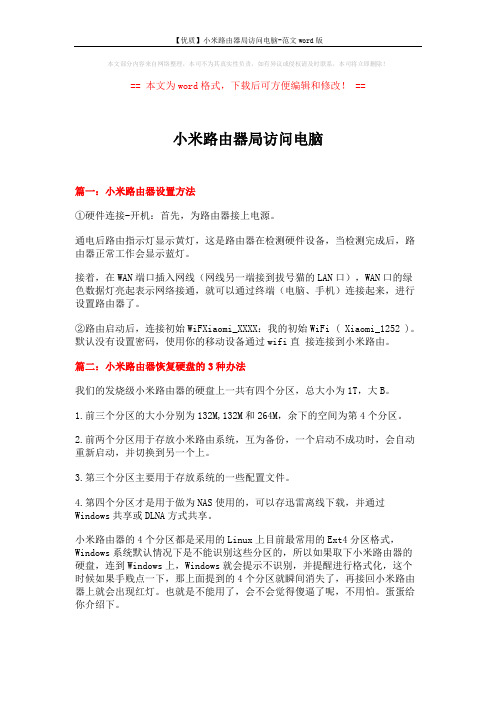
本文部分内容来自网络整理,本司不为其真实性负责,如有异议或侵权请及时联系,本司将立即删除!== 本文为word格式,下载后可方便编辑和修改! ==小米路由器局访问电脑篇一:小米路由器设置方法①硬件连接-开机:首先,为路由器接上电源。
通电后路由指示灯显示黄灯,这是路由器在检测硬件设备,当检测完成后,路由器正常工作会显示蓝灯。
接着,在WAN端口插入网线(网线另一端接到拔号猫的LAN口),WAN口的绿色数据灯亮起表示网络接通,就可以通过终端(电脑、手机)连接起来,进行设置路由器了。
②路由启动后,连接初始WiFXiaomi_XXXX:我的初始WiFi ( Xiaomi_1252 )。
默认没有设置密码,使用你的移动设备通过wifi直接连接到小米路由。
篇二:小米路由器恢复硬盘的3种办法我们的发烧级小米路由器的硬盘上一共有四个分区,总大小为1T,大B。
1.前三个分区的大小分别为132M,132M和264M,余下的空间为第4个分区。
2.前两个分区用于存放小米路由系统,互为备份,一个启动不成功时,会自动重新启动,并切换到另一个上。
3.第三个分区主要用于存放系统的一些配置文件。
4.第四个分区才是用于做为NAS使用的,可以存迅雷离线下载,并通过Windows共享或DLNA方式共享。
小米路由器的4个分区都是采用的Linux上目前最常用的Ext4分区格式,Windows系统默认情况下是不能识别这些分区的,所以如果取下小米路由器的硬盘,连到Windows上,Windows就会提示不识别,并提醒进行格式化,这个时候如果手贱点一下,那上面提到的4个分区就瞬间消失了,再接回小米路由器上就会出现红灯。
也就是不能用了,会不会觉得傻逼了呢,不用怕。
蛋蛋给你介绍下。
如果有Linux系统,那么把硬盘连接到Linux系统上时会看到四个分区,并可以分别读出分区中的文件。
不过如果不理解Linux系统中各文件的意义,最好还是小心一点,因为Linux的文件与Windows上有所不同,例如文件有所属用户、用户组的属性,也有是否可以读取、改写或执行的权限,另外文本文件格式也和windows不同。
访问小米路由器硬盘方法步骤.doc
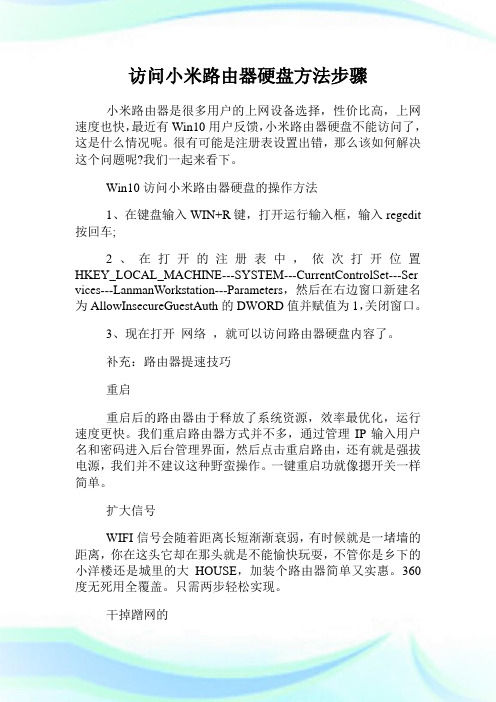
访问小米路由器硬盘方法步骤小米路由器是很多用户的上网设备选择,性价比高,上网速度也快,最近有Win10用户反馈,小米路由器硬盘不能访问了,这是什么情况呢。
很有可能是注册表设置出错,那么该如何解决这个问题呢?我们一起来看下。
Win10访问小米路由器硬盘的操作方法1、在键盘输入WIN+R键,打开运行输入框,输入regedit 按回车;2、在打开的注册表中,依次打开位置HKEY_LOCAL_MACHINE---SYSTEM---CurrentControlSet---Ser vices---LanmanWorkstation---Parameters,然后在右边窗口新建名为AllowInsecureGuestAuth的DWORD值并赋值为1,关闭窗口。
3、现在打开网络,就可以访问路由器硬盘内容了。
补充:路由器提速技巧重启重启后的路由器由于释放了系统资源,效率最优化,运行速度更快。
我们重启路由器方式并不多,通过管理IP输入用户名和密码进入后台管理界面,然后点击重启路由,还有就是强拔电源,我们并不建议这种野蛮操作。
一键重启功就像摁开关一样简单。
扩大信号WIFI信号会随着距离长短渐渐衰弱,有时候就是一堵墙的距离,你在这头它却在那头就是不能愉快玩耍,不管你是乡下的小洋楼还是城里的大HOUSE,加装个路由器简单又实惠。
360度无死用全覆盖。
只需两步轻松实现。
干掉蹭网的火热的蹭网软件,占用你的路由、你的网络、你的资源。
而这一切就在不知不觉中进行。
潜伏着的敌人,我要代表月亮消灭你。
相关阅读:路由器常见问题原因分析1、验证电缆是否安全连接这可能听起来像一个没有脑子,但大部分用户们有时忘记检查最明显的解决方案,然后再转到更复杂的解决方案。
有人可能意外地拉扯或踢了一根电缆,导致电缆拔掉或松动。
所以应检查所有涉及的电缆,并确保它们已牢固连接。
2、检查过热像任何其他电子设备一样,路由器可能会成为过热的牺牲品。
这种过热可能会损坏路由器,或者使其不稳定。
【路由刷机教程】适用于带USB的小米路由
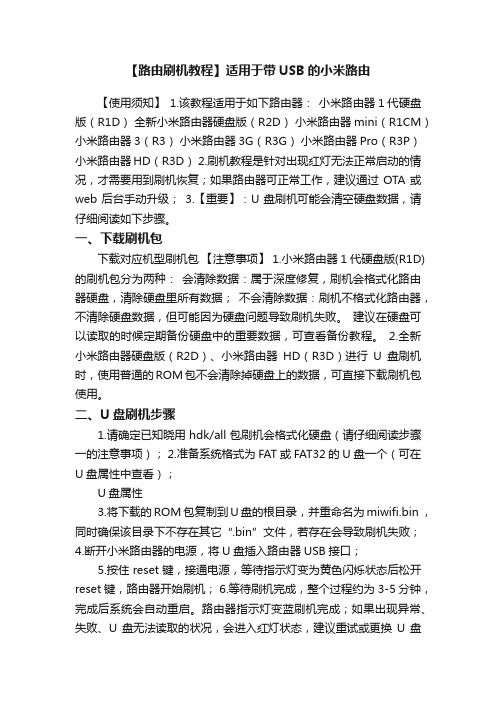
【路由刷机教程】适用于带USB的小米路由【使用须知】 1.该教程适用于如下路由器:小米路由器1代硬盘版(R1D)全新小米路由器硬盘版(R2D)小米路由器mini(R1CM)小米路由器3(R3)小米路由器3G(R3G)小米路由器Pro(R3P)小米路由器HD(R3D) 2.刷机教程是针对出现红灯无法正常启动的情况,才需要用到刷机恢复;如果路由器可正常工作,建议通过OTA或web后台手动升级;3.【重要】:U盘刷机可能会清空硬盘数据,请仔细阅读如下步骤。
一、下载刷机包下载对应机型刷机包【注意事项】 1.小米路由器1代硬盘版(R1D)的刷机包分为两种:会清除数据:属于深度修复,刷机会格式化路由器硬盘,清除硬盘里所有数据;不会清除数据:刷机不格式化路由器,不清除硬盘数据,但可能因为硬盘问题导致刷机失败。
建议在硬盘可以读取的时候定期备份硬盘中的重要数据,可查看备份教程。
2.全新小米路由器硬盘版(R2D)、小米路由器HD(R3D)进行U盘刷机时,使用普通的ROM包不会清除掉硬盘上的数据,可直接下载刷机包使用。
二、U盘刷机步骤1.请确定已知晓用hdk/all包刷机会格式化硬盘(请仔细阅读步骤一的注意事项);2.准备系统格式为FAT或FAT32的U盘一个(可在U盘属性中查看);U盘属性3.将下载的ROM包复制到U盘的根目录,并重命名为miwifi.bin ,同时确保该目录下不存在其它“.bin”文件,若存在会导致刷机失败;4.断开小米路由器的电源,将U盘插入路由器USB接口;5.按住reset键,接通电源,等待指示灯变为黄色闪烁状态后松开reset键,路由器开始刷机;6.等待刷机完成,整个过程约为3-5分钟,完成后系统会自动重启。
路由器指示灯变蓝刷机完成;如果出现异常、失败、U盘无法读取的状况,会进入红灯状态,建议重试或更换U盘再试。
四个访问路由器的巧妙方法
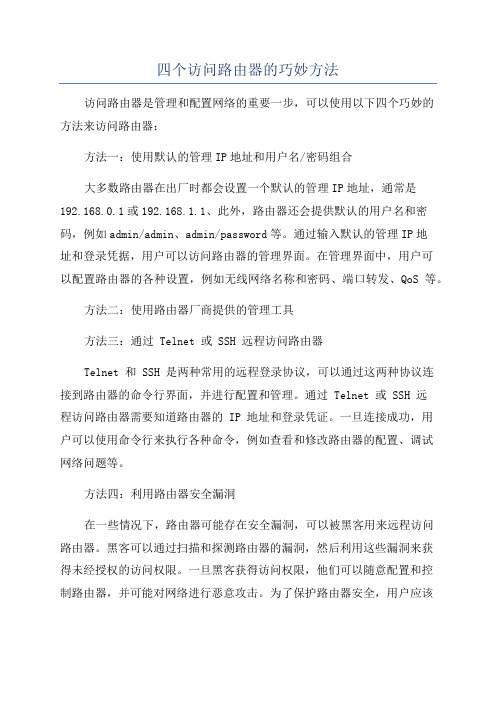
四个访问路由器的巧妙方法访问路由器是管理和配置网络的重要一步,可以使用以下四个巧妙的方法来访问路由器:方法一:使用默认的管理IP地址和用户名/密码组合大多数路由器在出厂时都会设置一个默认的管理IP地址,通常是192.168.0.1或192.168.1.1、此外,路由器还会提供默认的用户名和密码,例如admin/admin、admin/password等。
通过输入默认的管理IP地址和登录凭据,用户可以访问路由器的管理界面。
在管理界面中,用户可以配置路由器的各种设置,例如无线网络名称和密码、端口转发、QoS等。
方法二:使用路由器厂商提供的管理工具方法三:通过 Telnet 或 SSH 远程访问路由器Telnet 和 SSH 是两种常用的远程登录协议,可以通过这两种协议连接到路由器的命令行界面,并进行配置和管理。
通过 Telnet 或 SSH 远程访问路由器需要知道路由器的 IP 地址和登录凭证。
一旦连接成功,用户可以使用命令行来执行各种命令,例如查看和修改路由器的配置、调试网络问题等。
方法四:利用路由器安全漏洞在一些情况下,路由器可能存在安全漏洞,可以被黑客用来远程访问路由器。
黑客可以通过扫描和探测路由器的漏洞,然后利用这些漏洞来获得未经授权的访问权限。
一旦黑客获得访问权限,他们可以随意配置和控制路由器,并可能对网络进行恶意攻击。
为了保护路由器安全,用户应该及时更新路由器固件,并配置强密码和其他安全措施,以减少路由器被攻击的风险。
总结:以上是四个访问路由器的巧妙方法。
第一种方法是最常见和最简单的方式,但需要知道默认的管理IP地址和登录凭证。
第二种方法通过路由器厂商提供的管理工具可以获得更全面的配置选项。
第三种方法使用Telnet 或 SSH 可以通过命令行界面进行路由器管理。
然而,使用这种方法需要有一定的技术知识。
最后一种方法是黑客可能使用的一种攻击方式,为了保护路由器的安全,用户应该及时更新路由器固件,并加强路由器的安全设置。
路由器怎么登陆
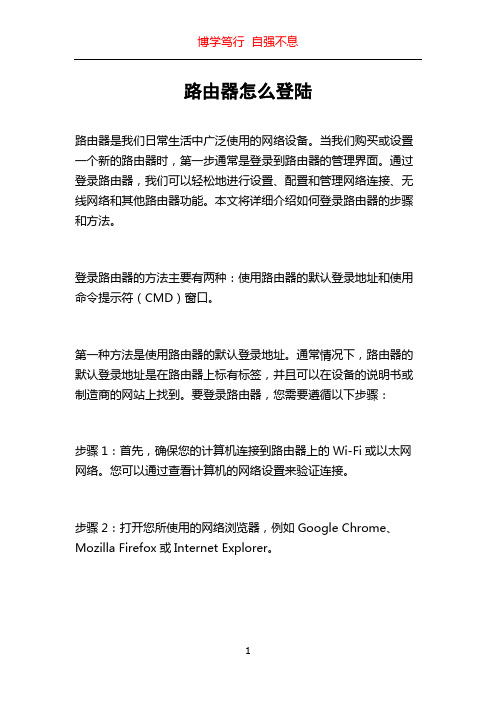
路由器怎么登陆
路由器是我们日常生活中广泛使用的网络设备。
当我们购买或设置一个新的路由器时,第一步通常是登录到路由器的管理界面。
通过登录路由器,我们可以轻松地进行设置、配置和管理网络连接、无线网络和其他路由器功能。
本文将详细介绍如何登录路由器的步骤和方法。
登录路由器的方法主要有两种:使用路由器的默认登录地址和使用命令提示符(CMD)窗口。
第一种方法是使用路由器的默认登录地址。
通常情况下,路由器的默认登录地址是在路由器上标有标签,并且可以在设备的说明书或制造商的网站上找到。
要登录路由器,您需要遵循以下步骤:
步骤1:首先,确保您的计算机连接到路由器上的Wi-Fi或以太网网络。
您可以通过查看计算机的网络设置来验证连接。
步骤2:打开您所使用的网络浏览器,例如Google Chrome、Mozilla Firefox或Internet Explorer。
步骤3:在浏览器中的地址栏中输入路由器的默认登录地址。
这通常是一个IP地址,例如192.168.1.1或192.168.0.1。
您可以在路由器上的标签或设备说明书中找到这个地址。
步骤4:按下回车键后,您将被带到路由器的登录页面。
在这个页面上,您需要输入路由器的用户名和密码进行身份验证。
默认情况下,用户名和密码可能是\。
用手机访问双频路由器USB共享U盘里的资源的方法是什么.doc
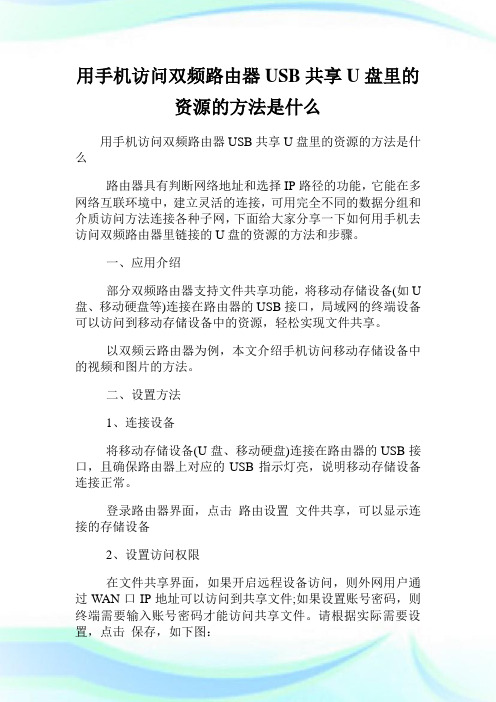
用手机访问双频路由器USB共享U盘里的资源的方法是什么用手机访问双频路由器USB共享U盘里的资源的方法是什么路由器具有判断网络地址和选择IP路径的功能,它能在多网络互联环境中,建立灵活的连接,可用完全不同的数据分组和介质访问方法连接各种子网,下面给大家分享一下如何用手机去访问双频路由器里链接的U盘的资源的方法和步骤。
一、应用介绍部分双频路由器支持文件共享功能,将移动存储设备(如U 盘、移动硬盘等)连接在路由器的USB接口,局域网的终端设备可以访问到移动存储设备中的资源,轻松实现文件共享。
以双频云路由器为例,本文介绍手机访问移动存储设备中的视频和图片的方法。
二、设置方法1、连接设备将移动存储设备(U盘、移动硬盘)连接在路由器的USB接口,且确保路由器上对应的USB指示灯亮,说明移动存储设备连接正常。
登录路由器界面,点击路由设置文件共享,可以显示连接的存储设备2、设置访问权限在文件共享界面,如果开启远程设备访问,则外网用户通过WAN口IP地址可以访问到共享文件;如果设置账号密码,则终端需要输入账号密码才能访问共享文件。
请根据实际需要设置,点击保存,如下图:注意:如果外网不需要访问共享文件,且访问时不需要账号和密码,请跳过此步骤。
3、手机访问共享文件手机需要使用第三方软件才能访问路由器USB接口移动存储设备中的资源。
常用的第三方软件有:Android系统使用ES 文件浏览器,iOs系统可以使用Ace Player 、File Explorer等软件。
下面以Android系统为例进行介绍。
手机使用局域网共享访问①手机连接路由器的无线信号,并下载安装ES文件浏览器;②打开ES文件浏览器,点击主页,选择局域网,如下图:③在局域网界面中,点击右上角的选项如何使用手机访问双频路由器USB共享U盘里的视频、图片?,选择新建,如下图:④服务器中填写路由器的管理地址(IP地址或域名),用户名和密码分别输入访问账号和密码,点击确定,如下图:如何使用手机访问双频路由器USB共享U盘里的视频、图片? 如何使用手机访问双频路由器USB共享U盘里的视频、图片?打开共享文件,即可访问到移动存储设备中的视频或图片。
小米路由器电脑设置
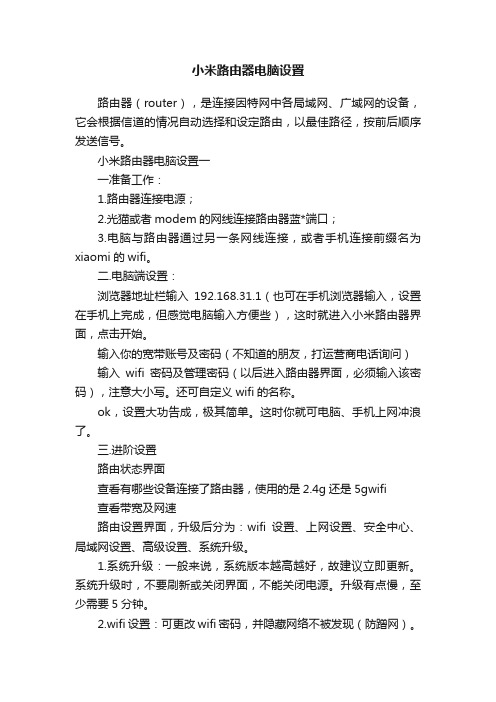
小米路由器电脑设置路由器(router),是连接因特网中各局域网、广域网的设备,它会根据信道的情况自动选择和设定路由,以最佳路径,按前后顺序发送信号。
小米路由器电脑设置一一准备工作:1.路由器连接电源;2.光猫或者modem的网线连接路由器蓝*端口;3.电脑与路由器通过另一条网线连接,或者手机连接前缀名为xiaomi的wifi。
二.电脑端设置:浏览器地址栏输入192.168.31.1(也可在手机浏览器输入,设置在手机上完成,但感觉电脑输入方便些),这时就进入小米路由器界面,点击开始。
输入你的宽带账号及密码(不知道的朋友,打运营商电话询问)输入wifi密码及管理密码(以后进入路由器界面,必须输入该密码),注意大小写。
还可自定义wifi的名称。
ok,设置大功告成,极其简单。
这时你就可电脑、手机上网冲浪了。
三.进阶设置路由状态界面查看有哪些设备连接了路由器,使用的是2.4g还是5gwifi查看带宽及网速路由设置界面,升级后分为:wifi设置、上网设置、安全中心、局域网设置、高级设置、系统升级。
1.系统升级:一般来说,系统版本越高越好,故建议立即更新。
系统升级时,不要刷新或关闭界面,不能关闭电源。
升级有点慢,至少需要5分钟。
2.wifi设置:可更改wifi密码,并隐藏网络不被发现(防蹭网)。
如果勾选“隐藏网络不被发现”,新设备连接小米路由时,需要输入路由的名字。
可设置3种信号强度:穿墙、标准、节能3.上网设置:一般宽带上网,不需要修改。
4.安全中心:可修改路由器的密码(登陆路由器的密码)。
5.局域网设置:自定义分配ip的序号,一般不需要修改。
四.路由器手机app:手机扫描包装里说明书上的二维码,下载并安装小米路由器的app。
小米路由器电脑设置二1、先连接好各个设备:宽带信号输入到路由器,路由器信号输出到电脑的网络接口。
2、启动设备,打开电脑的浏览器,输入,访问小米路由器的页面。
3、按照说明书输入路由器的登录账号和密码进行登录。
新小米路由换硬盘教程:容量暴增两倍

新⼩⽶路由换硬盘教程:容量暴增两倍在6⽉10⽇的新品沟通会上,⼩⽶正式发布了新⼀代⼩⽶路由器,依然主打NAS,有1TB和6TB 两个版本可选。
由于采⽤了和⼀代截然不同的设计,⽽且把系统放在了板载芯⽚上。
所以新⼀代⼩⽶路由器的硬盘更换难度就⼩了不少,⽬前有⼀些对1TB硬盘不是很满意的⽤户已经⾃⾏动⼿更换了更⼤的硬盘(这么做会失去保修),⽽且过程并不复杂。
下⾯就来看看⽹友@瑞记带来的教程吧。
第⼀代⼩⽶路由硬盘版(R1D)采⽤2.5⼨笔电⽤硬盘,软件系统存放在硬盘上,并且采⽤了卡扣设计,因此⼏乎不可能⾃⾏更换硬盘;⽽第⼆代(R2D)则改⽤标准3.5⼨台式机硬盘,软件系统也转移到了512M的闪存⾥,加上整个结构都有⼤的调整,因此⾃⾏更换硬盘变得⾮常简单。
替换硬盘选了西数,因为这个牌⼦的产线⾮常清晰=。
=|||考虑到路由器的属性,对硬盘的需求是容量⼤、运⾏安静、温度低,并且能够7X24持续稳定⼯作。
绿盘是台式机⽤产品,特点是安静和低温,固件没有任何特殊优化,因此价格最低;紫盘是⾯向监控设备的,可以保证持续稳定运⾏,固件有专门的图像写⼊优化技术;⽽红盘则是专门⾯向NAS⽹络存储的产品,不仅稳定性更让⼈放⼼,固件也包含了应对突然掉电等情况的优化策略。
考虑到⼩⽶路由本⾝就是路由器 NAS的产品,因此选了红盘,各位也可以根据⾃⼰的预算情况做决定。
京东给⼒,半天到货。
在拆开静电隔离袋之前记得洗⼿然后摸摸⾦属产品,避免⾝上的静电伤害硬盘。
R2D的拆卸⾮常简单,整个拆卸过程⼀共发现有三种⼤⼩的⼗字螺钉,我⽤⼀⼤⼀⼩两只螺丝⼑勉强搞定了。
揭开底部四个橡胶防滑脚垫下⾯就是螺丝,左下⾓的螺丝被易碎贴封着,拆掉就失去保修了哦。
脚垫不⽤完全揭开,因为⽤的双⾯胶好像不是很黏……只要揭到能看到螺丝就可以了固定外壳的四只螺母很长,保证了稳固性。
取下螺母后就可以把整个底座拔下来了,所有的原件都在底座上,结构⽐较牢固。
塑料上盖的螺丝孔都⽤了⾦属螺帽,耐久度提⾼⼀个档次,⼩细节带来品质提升。
小米路由器设置步骤

小米路由器设置步骤
小米无线路由器设置指南如下:
1.打开浏览器,输入小米路由器的管理地址:19
2.168.31.1。
在弹出的登录窗
口中输入账号和密码,默认账号和密码都是“admin”。
点击“登录”按钮,即可进入小米路由器的管理页面。
2.在管理页面左侧菜单中,点击“常用设置”。
3.开关WIFI双频合一功能(通常关闭该功能),在2.4G的WIFI设置界面修
改WIFI名称。
4.设置加密方式(推荐混合加密),并设置WIFI密码。
5.将信号强度设置为最强的穿墙模式。
6.点击上网设置后选择上网方式,通常选择“自动获取IP”。
7.进入安全中心后开启无线访问控制,设置黑名单。
8.下滑到修改管理密码,输入原密码和新密码后点击保存,即可完成路由器
的管理密码修改。
请注意,具体操作可能会因路由器型号和操作系统版本而有所不同。
小米路由器网盘迁移攻略小米路由器云搬家插件上线
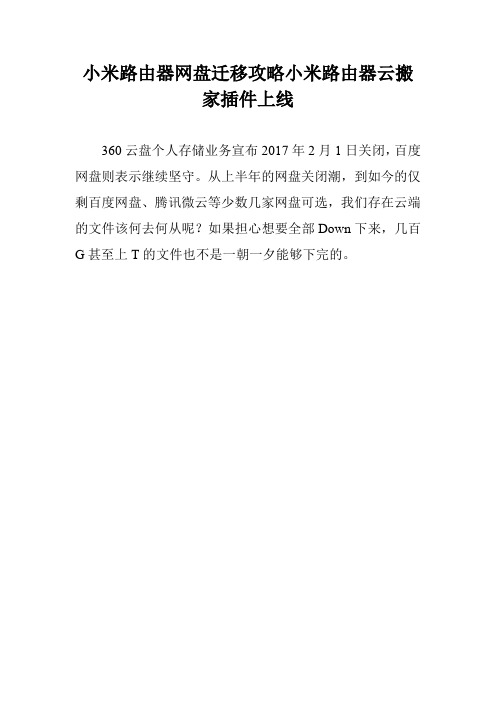
小米路由器网盘迁移攻略小米路由器云搬
家插件上线
360云盘个人存储业务宣布2017年2月1日关闭,百度网盘则表示继续坚守。
从上半年的网盘关闭潮,到如今的仅剩百度网盘、腾讯微云等少数几家网盘可选,我们存在云端的文件该何去何从呢?如果担心想要全部Down下来,几百G甚至上T的文件也不是一朝一夕能够下完的。
小米路由器宣布“云搬家插件”即将上线,网盘、云盘资料可以直接同步到小米路由器。
这款云插件利用离线下载原理,无需电脑开机、直接下载到路由器中。
不过目前还不确定能够支持哪些网盘。
因为硬盘在本地,所以使用安心、储存安稳。
同时通过小米路由APP,也能随时随地访问路由器的文件。
之前小米路由器也推出过“网盘迁移攻略”,不过仅仅是将网盘的下载目录设置成小米路由器硬盘,依然需要电脑开机。
怎么进入路由器设置
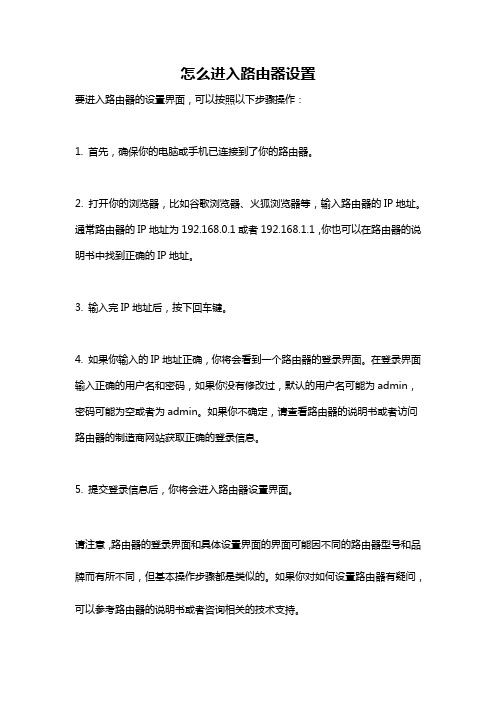
怎么进入路由器设置
要进入路由器的设置界面,可以按照以下步骤操作:
1. 首先,确保你的电脑或手机已连接到了你的路由器。
2. 打开你的浏览器,比如谷歌浏览器、火狐浏览器等,输入路由器的IP地址。
通常路由器的IP地址为192.168.0.1或者192.168.1.1,你也可以在路由器的说明书中找到正确的IP地址。
3. 输入完IP地址后,按下回车键。
4. 如果你输入的IP地址正确,你将会看到一个路由器的登录界面。
在登录界面输入正确的用户名和密码,如果你没有修改过,默认的用户名可能为admin,密码可能为空或者为admin。
如果你不确定,请查看路由器的说明书或者访问路由器的制造商网站获取正确的登录信息。
5. 提交登录信息后,你将会进入路由器设置界面。
请注意,路由器的登录界面和具体设置界面的界面可能因不同的路由器型号和品牌而有所不同,但基本操作步骤都是类似的。
如果你对如何设置路由器有疑问,可以参考路由器的说明书或者咨询相关的技术支持。
电脑怎么访问小米路由器里面的文件

电脑怎么访问小米路由器里面的文件
推荐文章
怎么在局域网共享文件数据给特定用户热度:怎么使用python 库在局域网内传输文件热度:局域网共享文件夹怎么设置需要设置什么热度:升级Windows10 1709局域网无法共享文件怎么解决热度:两个局域网之间怎么互相传输文件有什么快速方法热度:
现在很多家庭都使用小米路由器,怎么使用电脑来管理和访问小米路由器里面的文件呢?下面是店铺给大家整理的一些有关电脑访问小米路由器里面的文件的方法,希望对大家有帮助!
电脑访问小米路由器里面的文件的方法
首先我们点击桌面上“计算机”图标,打开计算机页面。
进入计算机页面,在页面上方找到“映射网络驱动器”点击。
如果没找到还可以点击“工具”进行查找。
进入“映射网络驱动器”界面,在选择盘符上面随便选一个,只要你的盘符没有被占用都行,然后在下面的文件夹框中输入\\192.168.31.1\XiaoMi,如图
输入后,点击完成回到计算机界面,就看见了小米的网络硬盘,点击打开就可以进行操作了。
如果你想一开机就能看见小米的网络硬盘,就要在上面第3步的下面勾选“登陆时重新连接”,这样一开机小米网盘就会自动连接。
END。
小米路由器硬盘版的严重bug空间不足

小米路由器硬盘版的严重bug空间不足小米路由器硬盘版的严重bug空间不足--3月9日更新解决方案本人购买了3台小米路由器硬盘版,其中1代1台,2代2台,经过这几年的使用,总体是稳定的,最早的1代路由器目前硬盘也还正常。
但是最近遇到了烦心事,我家里用的路由器2代竟然提示硬盘空间已满无法复制上去文件了,但实际还有230G空间,后来一查询,才知道小米路由器硬盘版,会自动在路由器根目录的隐藏文件夹:/.systemconfig 中,创建一个缩略图文件夹: /.systemconfig/.thumbnails ,在这个文件夹中,会有3个目录,分为不同种类的缩略图。
在接下来说之前,先普及一个知识,小米路由器用的硬盘是基于Linux系统的 EXT4 分区,在其中存储文件时,系统会给每个文件分配一个:索引节点(inode),但是inode是有限的,而且会占用磁盘空间,这点和windows完全不同。
如果inode用完了,那么即使硬盘还有空间,也无法写入文件了。
所以,当你向路由器拷入手机拍摄的照片、视频、文档、音乐等文件时,已经占用了一次inode,系统自动创建缩略图时,每个文件又占用了3个inode,一共占用了4个inode!(也可能更多)所以当你使用一段时间小米路由器硬盘版后,特别是拷贝了很多小的图片音乐等文件后,inode很快被用完,所以即使磁盘空间还有很多,也不能使用了,目前还没有集中爆发,很可能是保有量少+使用频次不高,我相信遇到我这个问题的不在少数。
临时解决办法一:使用windows电脑登陆小米路由器根目录,打开windows系统的显示隐藏目录选项,删除 /.systemconfig/.thumbnails 目录下面的三个文件夹。
特别提示:这三个目录下的文件数量可能是几十万上百万级别的,所以删除可能需要10几个小时,请找合适的时间删除,以免影响工作。
临时解决办法二:在删除三个目录的基础上,使用小米路由器APP,关闭路由器的DLNA 和MiTV助手这两个功能(假定你不用小米电视),但是SAMBA功能不能关闭,否则无法远程访问路由器了。
- 1、下载文档前请自行甄别文档内容的完整性,平台不提供额外的编辑、内容补充、找答案等附加服务。
- 2、"仅部分预览"的文档,不可在线预览部分如存在完整性等问题,可反馈申请退款(可完整预览的文档不适用该条件!)。
- 3、如文档侵犯您的权益,请联系客服反馈,我们会尽快为您处理(人工客服工作时间:9:00-18:30)。
访问小米路由器硬盘方法步骤
补充:路由器提速技巧
重启
重启后的路由器由于释放了系统资源,效率最优化,运行速度更快。
我们重启路由器方式并不多,通过管理IP输入用户名和密码进入后台管理界面,然后点击重启路由,还有就是强拔电源,我们并不建议这种野蛮操作。
一键重启功就像摁开关一样简单。
扩大信号
WIFI信号会随着距离长短渐渐衰弱,有时候就是一堵墙的距离,你在这头它却在那头就是不能愉快玩耍,不管你是乡下的小洋楼还是城里的大HOUSE,加装个路由器简单又实惠。
360度无死用全覆盖。
只需两步轻松实现。
干掉蹭网的
火热的蹭网软件,占用你的路由、你的网络、你的资源。
而这一切就在不知不觉中进行。
潜伏着的敌人,我要代表月亮消灭你。
相关阅读:路由器常见问题原因分析
1、验证电缆是否安全连接
这可能听起来像一个没有脑子,但大部分用户们有时忘记检查最明显的解决方案,然后再转到更复杂的解决方案。
有人可能意外地拉扯或踢了一根电缆,导致电缆拔掉或松
动。
所以应检查所有涉及的电缆,并确保它们已牢固连接。
2、检查过热
像任何其他电子设备一样,路由器可能会成为过热的牺牲品。
这种过热可能会损坏路由器,或者使其不稳定。
检查路由器的温度,看看它是多么热。
如果过热的话,请确保气流充足。
3、路由器摆放位置很重要
如果你无法使用Wi-Fi,则需要尝试重新摆放路由器。
应确保没有阻塞无线信号,特别是可能干扰的金属物体或设备,如微波炉和无线电话等。
还应确保路由器的天线位于垂直方向而不是水平位置,因为垂直天线将提供最大的覆盖区域。
